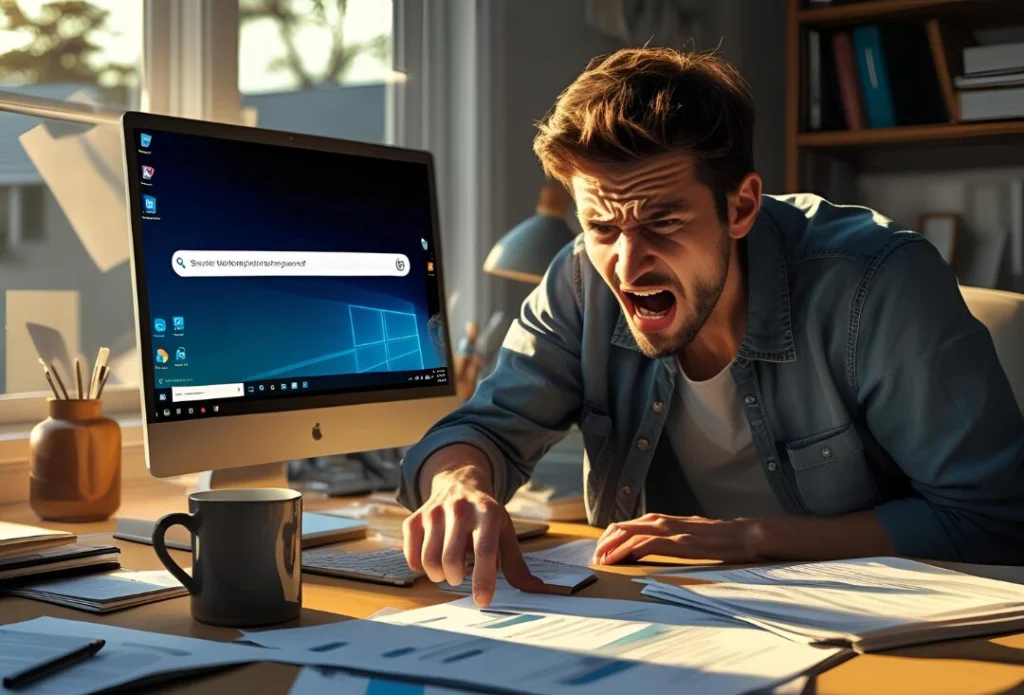Problemy z wyszukiwaniem w Windows 10 – skąd się biorą?
Wyszukiwanie w systemie Windows 10, dostępne z poziomu paska zadań, to jedno z najczęściej wykorzystywanych narzędzi przez użytkowników. Umożliwia szybkie odnajdywanie plików, folderów, aplikacji czy ustawień systemowych. Co jednak, gdy nagle przestaje działać?
Typowe objawy problemu z wyszukiwarką Windows 10:
- Pole wyszukiwania jest nieaktywne lub nie reaguje na wpisywanie tekstu.
- Wyniki nie są wyświetlane, mimo wpisywania zapytania.
- Wyszukiwarka działa bardzo wolno lub pokazuje błędne wyniki.
- Cortana (jeśli jest aktywna) przestaje odpowiadać.
Jak naprawić wyszukiwanie w Windows 10 – krok po kroku
1. Uruchom ponownie Eksploratora Windows
Czasami wystarczy prosta czynność, aby przywrócić działanie funkcji wyszukiwania.
Jak to zrobić:
- Naciśnij kombinację
Ctrl + Shift + Esc, aby otworzyć Menedżer zadań. - Znajdź Eksplorator Windows.
- Kliknij prawym przyciskiem i wybierz Uruchom ponownie.
2. Zrestartuj usługę Windows Search
- Wciśnij
Win + R, wpiszservices.msci zatwierdź Enterem. - Znajdź usługę Windows Search.
- Kliknij prawym i wybierz Uruchom ponownie.
- Jeśli nie działa — ustaw typ uruchamiania na „Automatyczny” i uruchom usługę ręcznie.
3. Wykonaj indeksowanie ponownie
Czasami przyczyną są uszkodzone pliki indeksu.
Jak odbudować indeks:
- Przejdź do Panelu sterowania > Opcje indeksowania.
- Kliknij Zaawansowane.
- W zakładce Rozwiązywanie problemów kliknij Odbuduj.
Uwaga: proces może potrwać kilkanaście minut w zależności od ilości danych.
4. Użyj narzędzia do rozwiązywania problemów z wyszukiwaniem
- Przejdź do Ustawienia > Aktualizacja i zabezpieczenia > Rozwiązywanie problemów.
- Wybierz Wyszukiwanie i indeksowanie.
- Uruchom kreator i postępuj zgodnie z instrukcjami.
5. Sprawdź integralność plików systemowych (SFC)
- Otwórz Wiersz polecenia (administrator).
- Wpisz komendę:
bashKopiujEdytujsfc /scannow
To polecenie sprawdzi i ewentualnie naprawi uszkodzone pliki systemowe, które mogą być przyczyną błędów wyszukiwania.
6. Tworzenie nowego profilu użytkownika
Czasami problem tkwi w uszkodzonym profilu użytkownika. Aby to sprawdzić:
- Stwórz nowego użytkownika z uprawnieniami administratora.
- Zaloguj się na nowe konto i sprawdź działanie wyszukiwarki.
7. Aktualizacja systemu Windows 10
Microsoft regularnie wydaje poprawki błędów, w tym związanych z funkcją wyszukiwania.
Jak sprawdzić aktualizacje:
- Ustawienia > Aktualizacja i zabezpieczenia > Windows Update > Sprawdź aktualizacje
8. Wyczyść pamięć podręczną wyszukiwania
Czasem pomaga usunięcie zawartości folderu Windows\SoftwareDistribution.
- Otwórz
cmdjako administrator. - Wpisz kolejno:
bashKopiujEdytujnet stop wsearch
del /f /s /q %programdata%\Microsoft\Search\Data\Applications\Windows\*
net start wsearch
Nie działa wyszukiwanie Windows 10? Pomożemy Ci lokalnie w Lublinie!
Jeśli żadna z powyższych metod nie przynosi efektu, zapraszamy do naszego serwisu komputerowego w Lublinie. Oferujemy profesjonalną diagnostykę oraz naprawę problemów systemowych, takich jak niedziałające wyszukiwanie w Windows 10.
Podsumowanie
Niedziałające wyszukiwanie w Windows 10 może być frustrujące, ale nie musi oznaczać poważnej awarii. Wystarczy kilka kroków diagnostycznych, aby przywrócić pełną funkcjonalność systemu. A jeśli potrzebujesz fachowej pomocy – jesteśmy w Lublinie, gotowi Ci pomóc!